נראה שחלונות יישומים ב- Mac צפים הלאהשולחן העבודה שלך ואפקט זה נוצר באמצעות צלליות ירידה סביב קצוות החלון. בעוד ש- Windows 7 תומך גם בצללים, האפקט אינו דומה למה שאתה רואה ב- Mac. בנוסף לערעור הוויזואלי, הצללים הללו גם עוזרים להבחין בין קצה חלון האפליקציה לזה של זה. למרות שהצללים תורמים לפונקציונליות וגם לערעור החזותי, הם הופכים להיות חסרי תועלת ואפילו מכוערים כשהם מופיעים במסך מסך. בפוסט זה, אנו נדריך אתכם בתהליך השבתת אפקט הצל מחלונות האפליקציה וגם מסך המסך.
השבת צלליות לחלוטין
אם אפקט הצל סביב חלונות מפריע לך,אתה יכול להסיר אותו בקלות באמצעות אפליקציה חינמית פשוטה בשם ShadowKiller (קרא את הסקירה המלאה כאן). האפליקציה מאפשרת להסיר / לשחזר את הצללים פשוט על ידי הפעלתם. אין לו ממשק כלשהו. צללים משוחזרים בכל פעם שאתה מכבה אתחול המערכת שלך.
הסר צללים מתמונת מסך
ישנן שתי דרכים להשיג זאת; באמצעות אפקודת מסוף a.k.a דרך הנינג'ה לבצע דברים מרשימים ב- Mac שלך, או באמצעות אפליקציה לצבוט OS X המאפשרת לך לנהל את העדפות המסך שלך.
אם אתה רוצה ללכת בדרך Ninja, פתח את המסוף והפעל את שתי הפקודות הבאות
defaults write com.apple.screencapture disable-shadow -bool true killall SystemUIServer

הצללים ימשיכו להופיע מסביבwindows ולא תראה שינויים גלויים לעין, אך אם תצלם צילום מסך בשיטת ברירת המחדל, כלומר באמצעות תצוגה מקדימה, הוא יהיה חופשי מאפקט הצל. זה לא חל על אפליקציות אחרות בהן אתה משתמש לצילום צילומי מסך. אתה יכול לבחור בשיטה זו רק אם אתה משתמש בתצוגה מקדימה.
כדי להחזיר צללים לתמונות המסך שלך, הפעל את הפקודות הבאות בטרמינל;
defaults write com.apple.screencapture disable-shadow -bool false killall SystemUIServer
אם אתה רוצה להשתמש באפליקציה להסרת הצללים הללו, השתמש בכלי השירות TinkerTool (קרא את הסקירה המלאה כאן). גם זה מאפשר לך להסיר את הצל מהמסך המסך בלבד. עבור אל כללי לחץ על הכרטיסייה ובטל את הסימון כלול צל בעת לכידת חלון אפשרות.
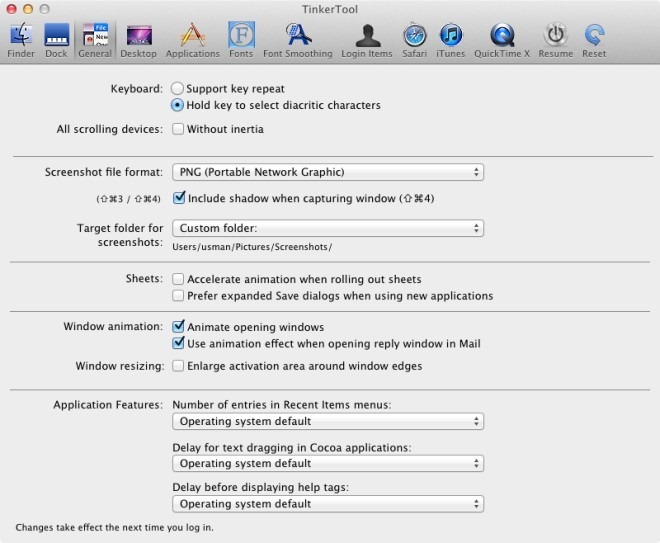
הבעיה הקלה בהסרת הצללים בלבדמה צילום המסך הוא שאם היית מצלם תמונה של כל המסך או אפילו חלק ממנו, הצללים היו מופיעים במסך המסך (הפקודה Terminal וכלי Tinker מסירים את הצל רק כשאתה מצלם חלון פעיל). לפיכך תוכלו לעבור בין שתי השיטות בהתאם לדרישותיכם למסך המסך.













הערות